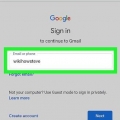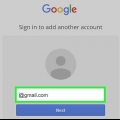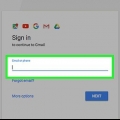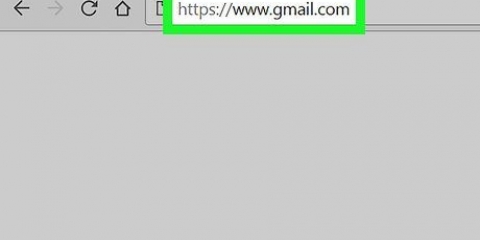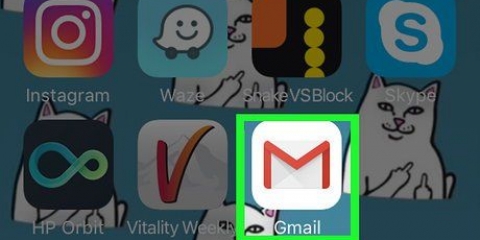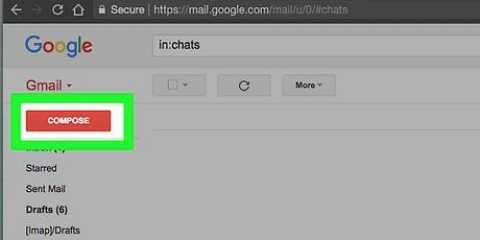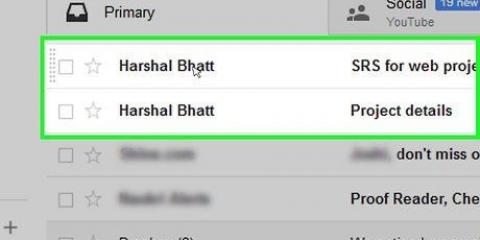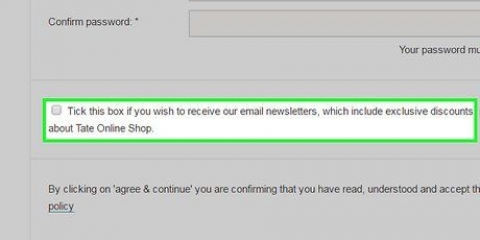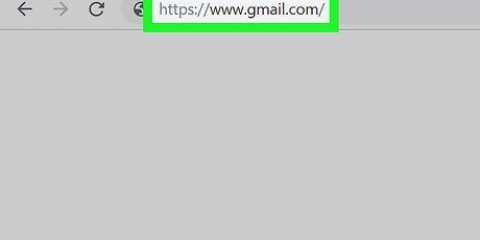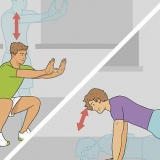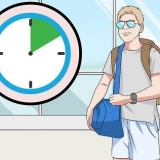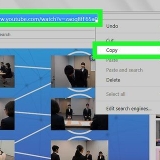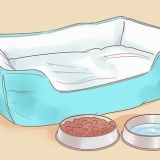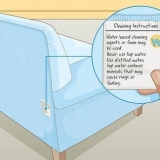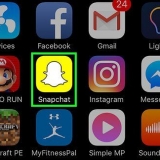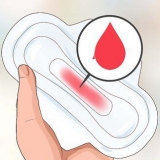iPhone - Abre el Tienda de aplicaciones, garrapata Actualizaciones, y si está allí, en el lado derecho del ícono de la aplicación Gmail, toque ACTUALIZAR. androide - Abre elTienda de juegos, garrapata ☰, garrapata Mis aplicaciones & deletrear, y si está allí, en el lado derecho del ícono de la aplicación Gmail, toque ACTUALIZAR.

También puede buscar un tema haciendo clic en el cuadro de texto en la parte superior de la página, describiendo su problema en una palabra o frase y eligiendo el tema más relevante del menú desplegable que se muestra. Si no sabe por dónde empezar, puede categorizar Articulos populares intentar.











Puede encontrar un problema similar sobre el que le gustaría ponerse en contacto con Gmail en la página de ayuda de Gmail. También puede echar un vistazo a la Foro de ayuda de Gmail para ver las preguntas y respuestas de los usuarios de Gmail.
Contactar con gmail
Contenido
Este tutorial le mostrará cómo usar el Centro de soporte de Gmail de Google, así como también cómo enviar comentarios a Google si tiene algún problema. No puede llamar o enviar un correo electrónico al equipo de soporte de Gmail ya que no hay un número de teléfono o una dirección de correo electrónico para usar. Si tiene problemas con Gmail, ponerse en contacto con Google no resolverá su problema; pero usar el centro de soporte podría hacer eso.
Pasos
Método 1 de 3: corregir errores comunes de Gmail

1. Cambia o restablece tu contraseña de Gmail. Una de las razones más comunes para contactar a Google o Gmail es restablecer la contraseña de una cuenta de Gmail olvidada. Puede restablecer la contraseña de su cuenta desde el sitio de escritorio.
- Si conoce su contraseña y solo desea cambiarla, puede hacerlo tanto desde el sitio de escritorio como desde la aplicación móvil.

2. Repase los conceptos básicos de las operaciones de Gmail. Si es nuevo en Gmail, y especialmente si la nueva apariencia de Gmail aún le resulta confusa, podría ayudar a resolver su problema reconsiderando la mejor manera de usar Gmail.

3. Bloquear correos electrónicos de remitentes no deseados. Puede evitar los correos electrónicos no deseados de los remitentes bloqueando sus direcciones de correo electrónico.

4. Marcar correos electrónicos no deseados como spam. Si recibe correos electrónicos no deseados de proveedores de servicios o suscripciones, puede marcarlos como correo no deseado para indicarle a Gmail que coloque correos electrónicos similares en el futuro en la carpeta de correo no deseado.

5. Agregar contactos a su cuenta. Puede agregar contactos a su cuenta de Gmail usando la aplicación Contactos desde la bandeja de entrada de Gmail.

6. Recuperar correos electrónicos eliminados. Si está buscando un correo electrónico que eliminó accidentalmente en los últimos 30 días, puede recuperarlo de la Papelera de reciclaje.
También podría valer la pena revisar su carpeta de correos electrónicos archivados haciendo clic en el lado izquierdo de su bandeja de entrada de Gmail Todo el correo pero es posible que deba hacer clic lago haga clic y desplácese hacia abajo en esta sección.

7. Actualice la aplicación Gmail si es necesario. Si su aplicación móvil de Gmail no está actualizada, es posible que tenga problemas con cosas como la sincronización o el inicio de sesión. Puede actualizar las cosas haciendo lo siguiente, dependiendo de su teléfono inteligente:
Método 2 de 3: usar el Centro de asistencia de Gmail

1. Abre la página de ayuda de Gmail. En el navegador de su computadora, vaya a https://soporte.Google.com/correo/.

2. Seleccione una categoría. En la página de Ayuda, haga clic en una de las categorías debajo de la barra de búsqueda. Esto expandirá la categoría y mostrará los temas relacionados a continuación.

3. seleccione un tema. Haga clic en uno de los títulos de los temas en la categoría elegida.

4. Seleccione un artículo de ayuda. Haga clic en uno de los enlaces debajo del encabezado del tema. Esto abrirá la página del artículo.

5. Rellena un formulario si es necesario. Algunos artículos de ayuda le piden que ingrese información o elija un tipo de problema específico. Si es así, siga las indicaciones en pantalla antes de continuar.

6. Antes de continuar, lea todo el artículo de ayuda. Una vez que llegue al artículo de ayuda, asegúrese de leerlo todo antes de seguir las instrucciones que contiene.

7. Sigue los pasos del artículo de ayuda. Esto debería ayudarte a resolver tu problema de Gmail; de lo contrario, puede volver a la página de ayuda de Gmail y elegir una categoría, un tema y un artículo diferentes para quizás resolver su problema a través de un proceso diferente.
Método 3 de 3: Reportar errores a Gmail

1. abrir gmail. En el navegador de su computadora, vaya a https://www.gmail.es/. Esto abrirá su bandeja de entrada de Gmail cuando haya iniciado sesión en su cuenta de Google.
- Si no ha iniciado sesión en su cuenta de Google, ingrese su dirección de correo electrónico, haga clic en El proximo, ingrese su contraseña de Gmail y haga clic en El proximo iniciar sesión.
- Si no conoce su contraseña de Gmail, debe restablecer eso e inicia sesión con tu nueva contraseña.

2. Ir a la página de Gmail con el error. Si desea informar un error específico en su bandeja de entrada de Gmail a Google, vaya al error y asegúrese de que se muestre en la pantalla antes de continuar.
Si no es un error en Gmail, omita este paso.

3. Haga clic en el icono `Configuración`
. Está en la parte superior derecha de la página de Gmail. Al hacer esto, aparecerá un menú desplegable.
4. Hacer clicEnviar comentarios. Está en la parte inferior del menú desplegable. Ahora se mostrará un formulario.

5. Ingrese sus comentarios. Haga clic en el campo de texto blanco `Enviar comentarios` en la parte superior del formulario e ingrese lo que desea informar a Google.

6. Seleccione un área para una captura de pantalla. Haga clic en la captura de pantalla debajo del campo de texto, luego haga clic y arrastre alrededor del área que desea indicar. Hacer clic TERMINADO para guardar la captura de pantalla.
Si no informa un error específico en Gmail, desmarque `Incluir captura de pantalla`.

7. Hacer clicENVIAR. Esto está en la parte inferior del formulario. Esto enviará su mensaje de error al equipo de soporte de Google.
Consejos
Advertencias
- No puede llamar o enviar un correo electrónico al soporte de Gmail; cualquier número de teléfono o dirección de correo electrónico que se diga que es del soporte de Gmail es falso.
Artículos sobre el tema. "Contactar con gmail"
Оцените, пожалуйста статью
Popular